As fotos são lembranças de boas memórias do passado. E se você não conseguir mais abrir as suas fotos da faculdade ou das férias no seu computador? Caso estejam danificadas, por mais que se esforce para corrigir os arquivos de imagem, não é fácil recuperá-los. Para restaurar fotos, é necessário usar ferramentas específicas.
Neste guia, explicaremos por que as fotos são corrompidas e como corrigir fotos corrompidas de maneira rápida e fácil. Primeiramente, vamos explicar por que as imagens são corrompidas.
Neste artigo
Qual a causa de fotos corrompidas?
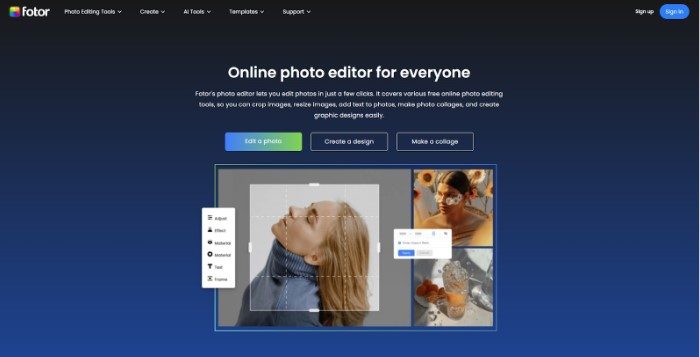
- Ataque de vírus ou malware: Uma causa comum de corrupção de arquivos de imagem é a infiltração de vírus ou malware na mídia de armazenamento onde esses arquivos de imagem foram salvos. Esses programas maliciosos podem comprometer a integridade dos arquivos, tornando-os ilegíveis ou danificados.
- Setores defeituosos no dispositivo de armazenamento: O dispositivo de armazenamento (como um disco rígido ou cartão de memória) onde os seus arquivos de imagem estão salvos pode apresentar setores defeituosos no decorrer do tempo. Esses setores defeituosos podem corromper os dados armazenados.
- Registro mestre de inicialização (em inglês, Master Boot Record (MBR)) danificado: Danos sofridos pelo registro mestre de inicialização do sistema operacional Windows pode desencadear corrupção de arquivos, inclusive de imagens. O MBR é essencial para o funcionamento adequado do seu dispositivo de armazenamento e os arquivos nele contidos.
- Edição dou codificação incorreta: Podem ocorrer erros ao editar ou codificar arquivos de imagens. Quando não são feitos corretamente, esse processos causam a corrupção das fotos, tornando-as ilegíveis ou danificadas.
O conhecimento sobre as possíveis causas da corrupção de arquivos de imagens auxilia na tomada de medidas preventivas para salvaguardar os seus arquivos de imagem. Além disso, a escolha dos métodos e ferramentas apropriados para reparar arquivos corrompidos é essencial para o sucesso da restauração das fotos.
Como restaurar fotos antigas com o editor de fotos online Fotor
Suas fotos antigas estão ficando desbotadas ou danificadas ao longo do tempo? Não se preocupe mais com isso. Aqui será explicado o passo-a-passo para corrigi-las e preservar as suas lembranças com o Editor de fotos online Fotor.
O Editor de fotos online Fotor usa IA para corrigir e melhorar fotos antigas rapidamente. É possível melhorar a intensidade das cores, eliminar os desfoques, aumentar a nitidez, remover qualquer opacidade e muito mais. Isso não requer habilidades especiais; qualquer pessoa pode fazer isso sozinha.
Com a ferramenta de restauração de fotos de IA do Fotor, você pode corrigir as suas fotos antigas online facilmente. Siga esses passos:
Passo 1: Inicialmente abra o editor de fotos online Fotor.
Passo 2: Carregue as fotos antigas que você deseja restaurar clicando em Abrir imagem ou arraste e solte as imagens.
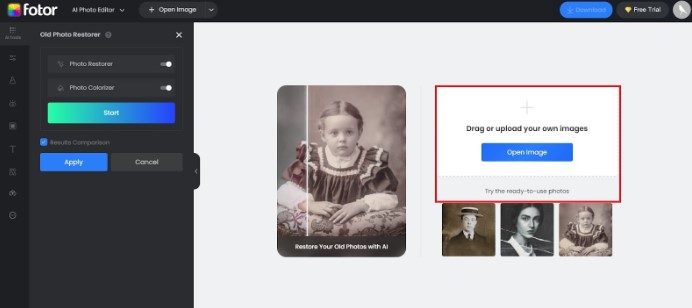
Passo 3: No canto superior esquerdo, há 2 opções: Realçar foto e Colorir foto. Arraste para ativar essas opções. A seguir, clique em Iniciar para prosseguir com o processo de restauração das fotos.
Os arranhões, rasgos e manchas são automaticamente removidos da sua foto antiga. Também torna as cores desbotadas mais vivas, fazendo os detalhes mais perceptíveis. Além disso, o Fotor coloca as cores certas para deixar a sua foto em preto e branco realista e cheia de vida.
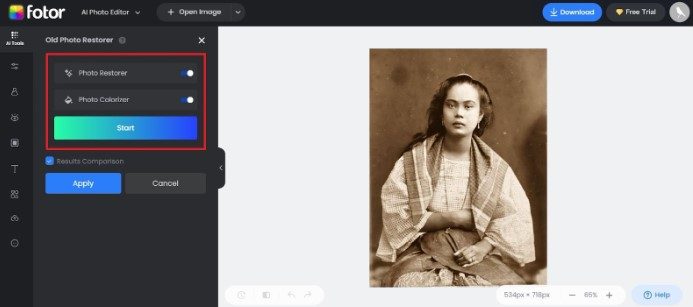
Passo 4: O processo de restauração será iniciado. Aguarde por alguns segundos até a sua finalização.
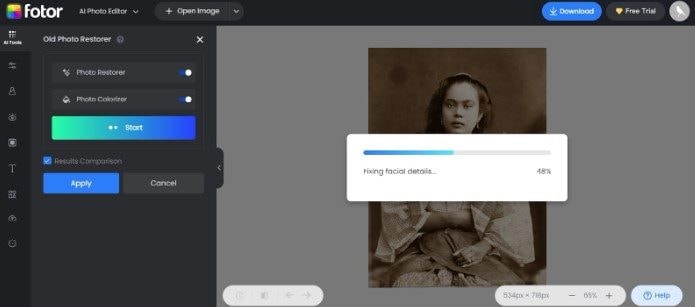
Passo 5: O Antes e Depois será exibido na tela.
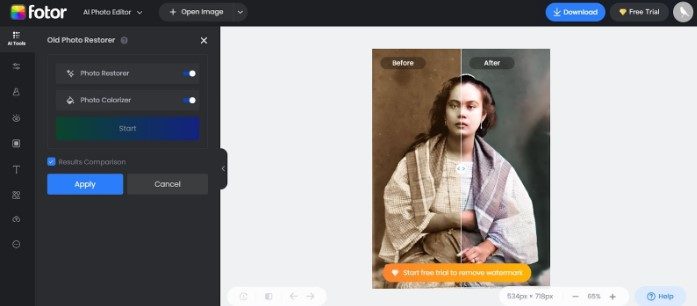
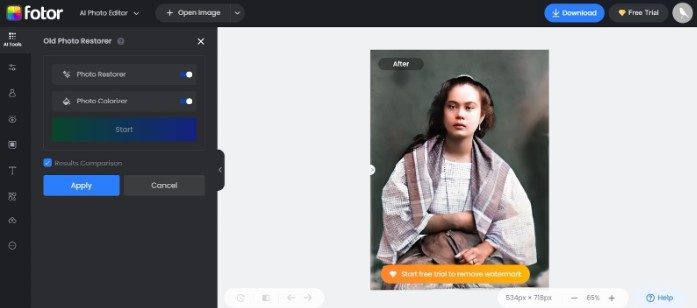
Passo 6: Quando você estiver satisfeito com a aparência da sua foto corrigida, clique em Baixar para salvá-la como um arquivo JPG ou PNG de alta resolução no seu computador ou dispositivo. Para baixar a ferramenta, é necessário fazer o registro na versão gratuita de teste de 3 dias.
Isso é tudo! Agora a sua imagem restaurada está bonita e pronta para ser compartilhada.
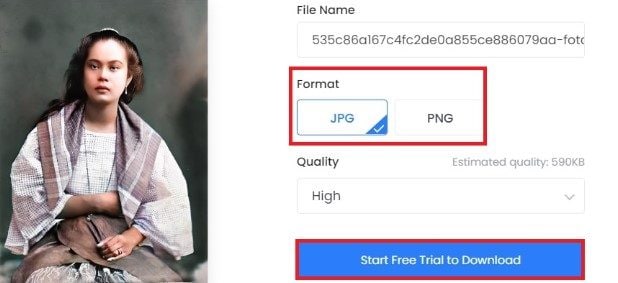
Corrigir fotos antigas com o Fotor é rápido e simples, além de ser uma ótima maneira de resgatar suas lembranças.
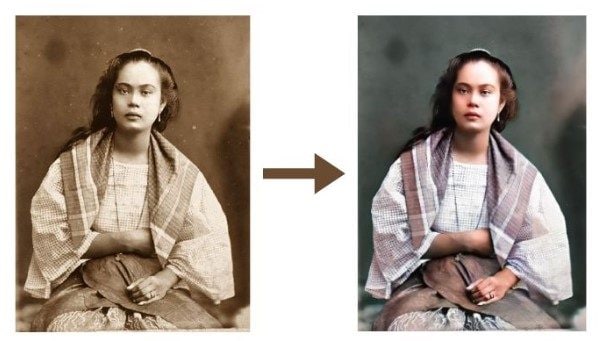
Wondershare Repairit: Uma alternativa
Como mencionado acima, o Editor de fotos Fotor apresenta uma versão de teste gratuita, que pode ser acessada por apenas 3 dias. Pode ser que você esteja em busca de uma ótima alternativa para restaurar fotos com alta qualidade e adicionar efeitos de cor.
Vamos analisar o Wondershare Repairit como uma excelente alternativa. Essa ferramenta é especializada no reparo de fotos corrompidas e de fotos antigas, sendo um adicional valioso ao seu kit de restauração de fotos.

-
Corrige fotos danificadas com qualquer nível de corrupção, incluindo fotos borradas, fotos pixeladas, fotos que não abrem, fotos desbotadas, etc.
-
Repara imagens de diversos formatos, tais como JPG, JPEG, PNG, CR3, CR2, NEF, NRW, etc.
-
Repara fotos gravemente danificadas ou corrompidas disponíveis em cartões SD, telefones, câmeras, drives USB e muito mais.
-
Repairit apresenta um modo de reparo avançado e rápido. Utilize um ou outro de acordo com o nível de corrupção sofrido pelas fotos.
-
O recurso "Ampliador com IA" pode aumentar as fotos reparadas em 2X, 4X e 8X.
-
Restaura fotos antigas/rasgadas de maneira inteligente e adiciona cores a fotos em preto e branco com vários efeitos de IA.
-
Não há limite de quantidade nem de tamanho das fotos reparáveis em comparação com a versão online do Repairit.
-
Suporta o Windows 11/10/8/7/Vista, Windows Server 2003/2008/2012/2016/2019/2022 e macOS 10.10 ~ macOS 13.
Aqui estão alguns dos seus principais recursos para restaurar imagens danificadas e antigas:
- Reparo eficiente de fotos corrompidas: Wondershare Repairit é uma solução poderosa para corrigir fotos corrompidas, preservando as lembranças de momentos importantes.
- Restauração contínua de fotos antigas: Essa ferramenta dá uma nova vida a fotografias antigas e desbotadas. Deixa as cores mais vivas, remove borrões e melhora a qualidade da imagem de forma geral.
- Interface de fácil uso: Repairit foi desenvolvido como uma ferramenta de fácil uso, inclusive para pessoas sem conhecimento técnico avançado. Sua interface intuitiva simplifica o processo de restauração de fotos.
- Compatibilidade com formatos de arquivos: Repairit trabalha com vários formatos de imagem e é compatível com diferentes tipos de fotos, como JPG, JPEG, PNG, entre outros.
Se é usuário Windows ou Mac e deseja reparar suas fotos defeituosas, siga os três passos simples apresentados no guia.
Guia do Wondershare Repairit para reparar fotos corrompidas
Você já se sentiu frustrado e perdido por causa de uma imagem corrompida? Não se preocupe! Este guia tem o objetivo de orientar o usuário sobre o processo simples de restauração das suas fotos danificadas utilizando o software Wondershare Repairit.
Passo 1 Carregue as suas fotos corrompidas
Primeiramente, baixe o software Wondershare Repairit no seu computador. A seguir, abra-o. Localize a seção Mais tipos de reparo na barra lateral e selecione Reparar foto.

A seguir, clique no botão Adicionar. Aqui estarão as suas fotos corrompidas. Acesse as pasta na qual essas fotos foram salvas e carregue-as no aplicativo.

Passo 2 Visualize e prévia e repare as fotos corrompidas
Com o recurso de Reparo de fotos do Repairit, é possível corrigir facilmente vários problemas nas suas fotos, como melhorar imagens pixeladas, corrigir imagens acinzentadas, corrigir cores e muito mais. Após carregar as suas fotos, serão exibidas pequenas imagens e informações como tamanho do arquivo e resolução da foto.
É só clicar no botão Reparar para corrigir as suas fotos.

Aguarde a finalização do método especial do app para reparar as suas fotos. Após a correção, o app exibirá o resultado.

Passo 2.1: Visualize a prévia e salve as suas fotos corrigias
Para ver o resultado do processo, clique no botão Pré-visualizar. Outra opção é clicar na versão reduzida da imagem para visualizá-la em close. Dessa forma, é possível verificar se a foto foi melhorada.

Se você estiver satisfeito com a imagem atual, clique em Salvar. Escolha onde as fotos corrigidas serão salvas no seu computador.

Antes de salvá-las, você também pode usar o Ampliador com IA para ampliar as fotos. É possível aumentá-las em 2, 4 ou até 8 vezes.
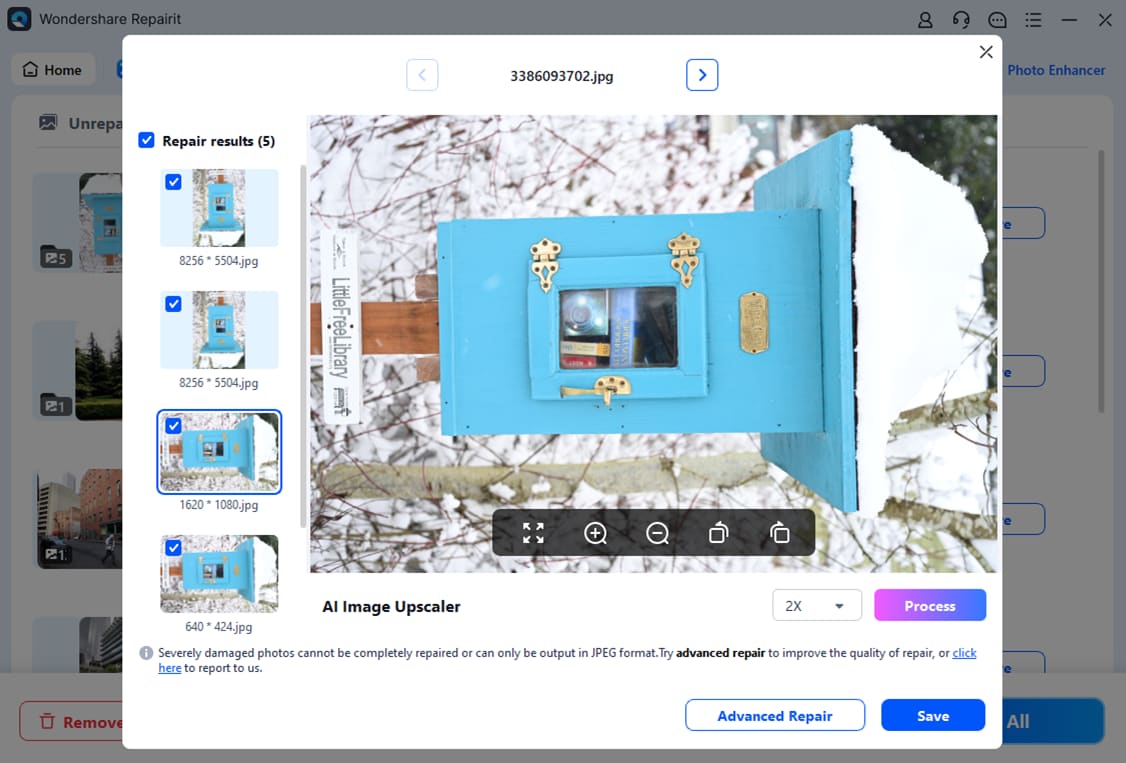
O Repairit utiliza a sua tecnologia inteligente de IA para ampliar as fotos corrigidas.

Após ampliar as fotos, clique em Salvar para mantê-las no seu computador Windows.
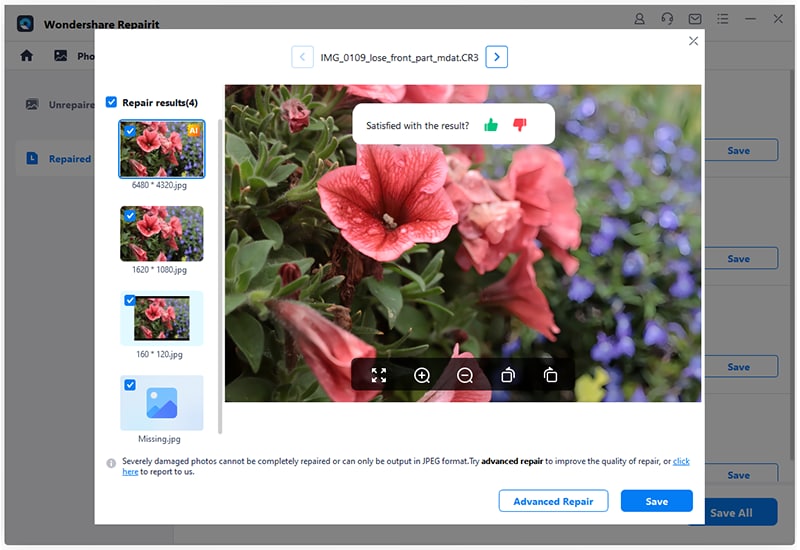
Passo 2.2: Correção avançada (usando uma amostra de foto)
Caso a maneira convencional de corrigir fotos não funcione bem ou não corrija a imagem em nada, experimente algo mais avançado. Para fazer isso, clique no botão Reparo Avançado.
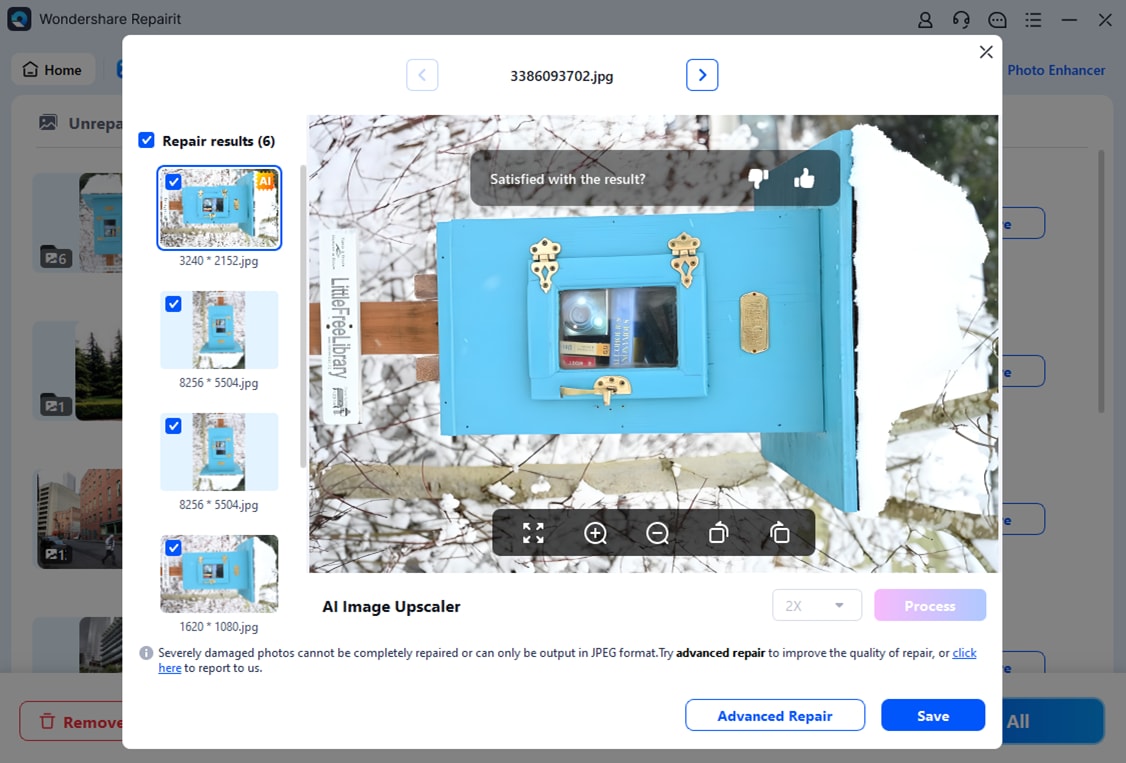
Você também pode escolher o modo Reparo Avançado como primeira opção ao adicionar fotos danificadas. Localize o Modo de Reparo Avançado na parte inferior da tela ao iniciar a correção das fotos.
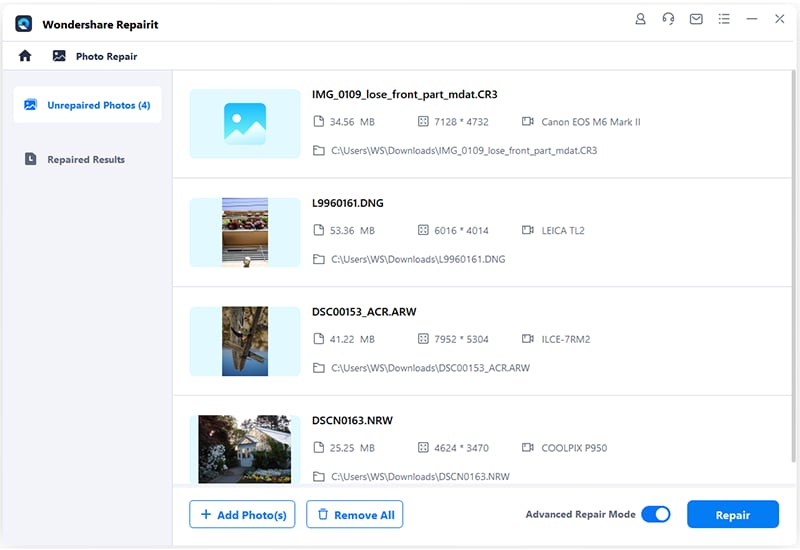
Para usar o Reparo Avançado, é necessário adicionar uma amostra de foto. Essa amostra deve ser uma foto tirada com a mesma câmera e ser do mesmo formato da foto danificada.
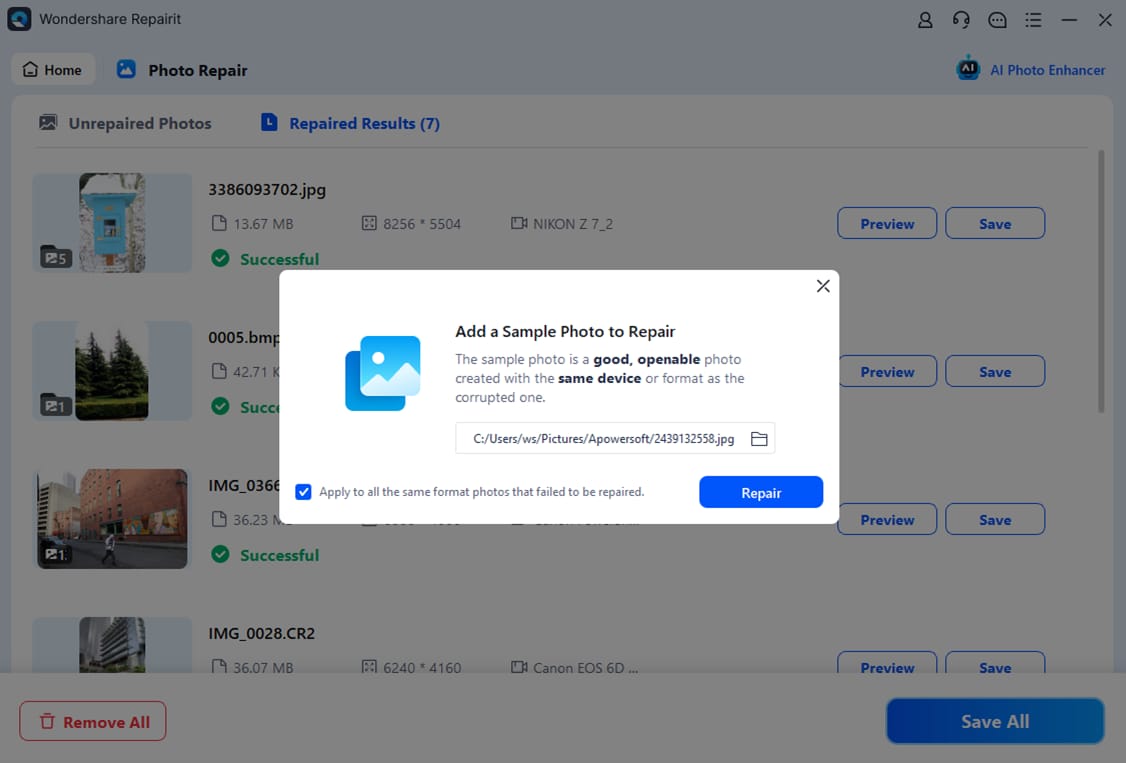
Após adicionar a amostra, clique em Reparar e aguarde. Repairit corrigirá as suas fotos. É possível acompanhar o andamento do processo e até mesmo mudar a amostra de foto caso necessário.
Passo 3 Salve as suas fotos corrigidas
Por fim, quando estiver satisfeito com a foto corrigida, clique no botão Salvar na área de visualização prévia para salvá-la. Se houver mais de uma foto corrigida, também é possível retornar, selecionar todas e clicar em Salvar todos.
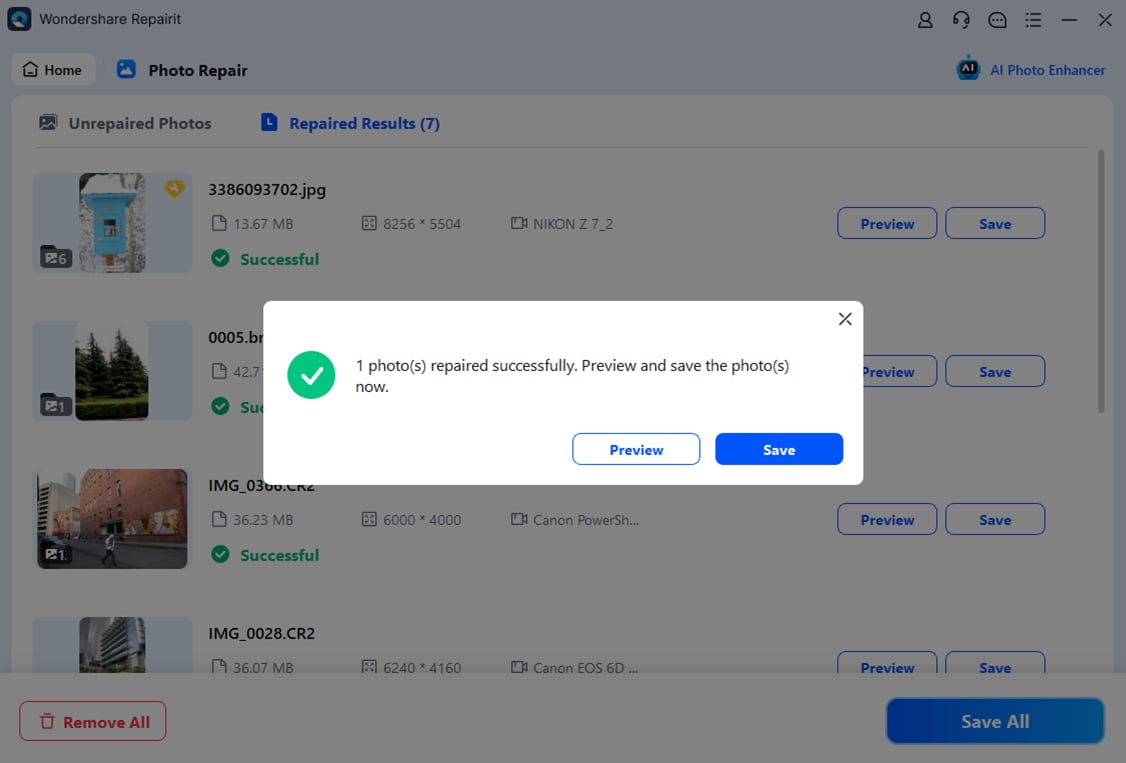
O programa perguntará onde você deseja salvar as fotos. Você pode escolher o local exato no seu computador para armazenar as fotos corrigidas pelo Repairit.
Guia do Repairit para restaurar fotos antigas
Outro recurso do Repairit é a Restauração de fotos antigas com IA. Oferece vários recursos úteis. Você pode usar essa ferramenta para restaurar suas fotos antigas em alguns passos simples. Também trabalha com fotos nos formatos JPG, JPEG, PNG, BMP, WEBP e GIF.
O melhor é que não há limite de tamanho de imagem para o processo de restauração. É possível restaurar imagens antigas com riscos, granulações ou manchas. Também melhora a resolução de fotos que apresentam imperfeições.
Restaurar fotos antigas é muito fácil com esses três passos:
Passo 1 Importação de fotos antigas
Baixe e instale o Repairit. Escolha a opção Restauração e coloração de foto antiga da seção Mais tipos de reparo. Clique na opção Adicionar para carregar as suas fotos antigas do seu computador.
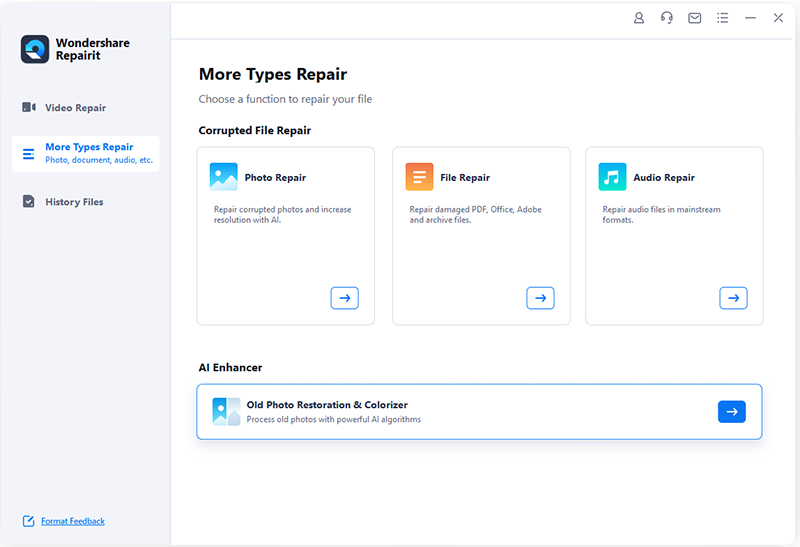
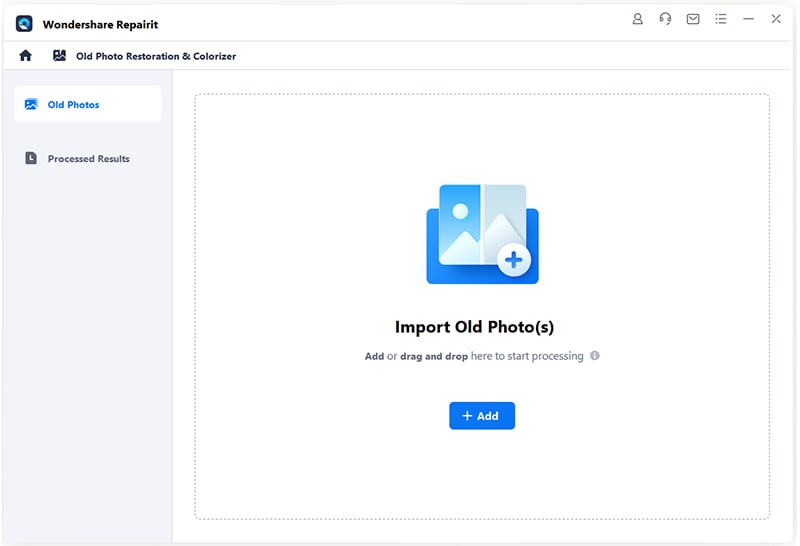
Passo 2 Restauração e coloração de foto antiga
Após se certificar de que suas fotos antigas foram carregadas, clique no botão Processar para usar a tecnologia de IA e melhorá-las.
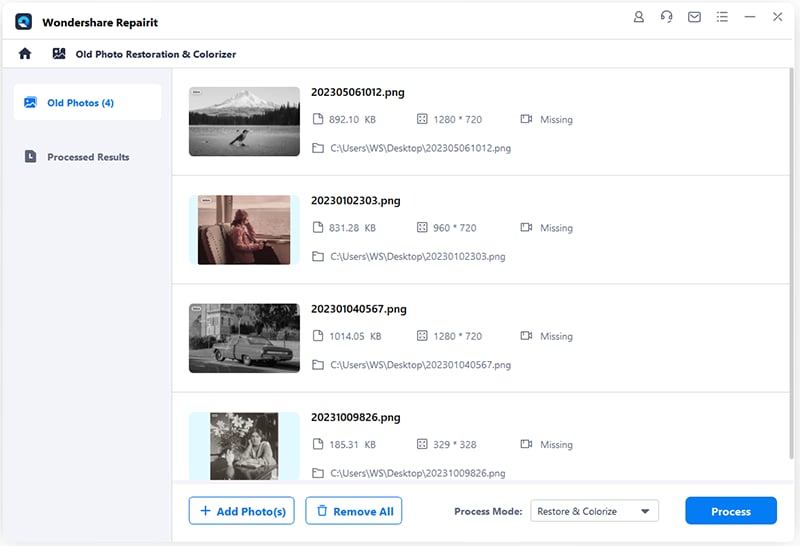
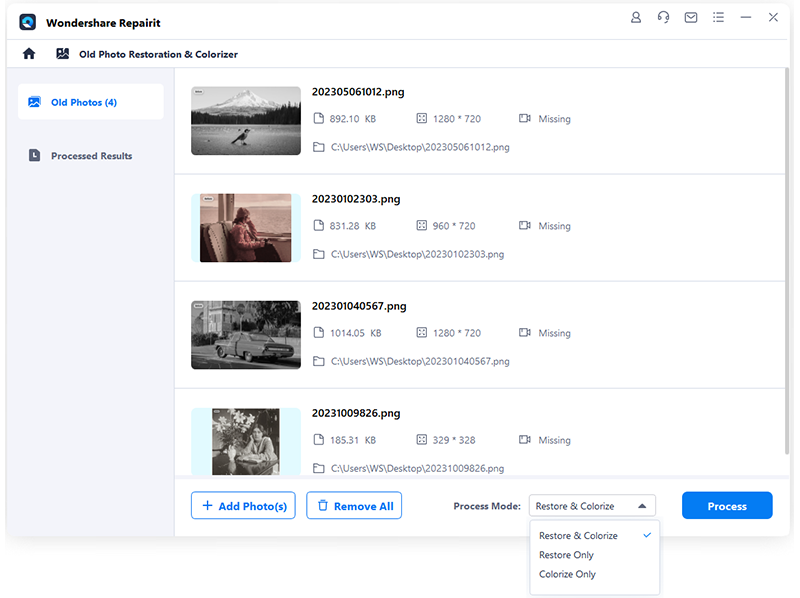
O Repairit usará a sua tecnologia inteligente de IA para trabalhar nas suas fotos antigas. Apenas aguarde um momento.
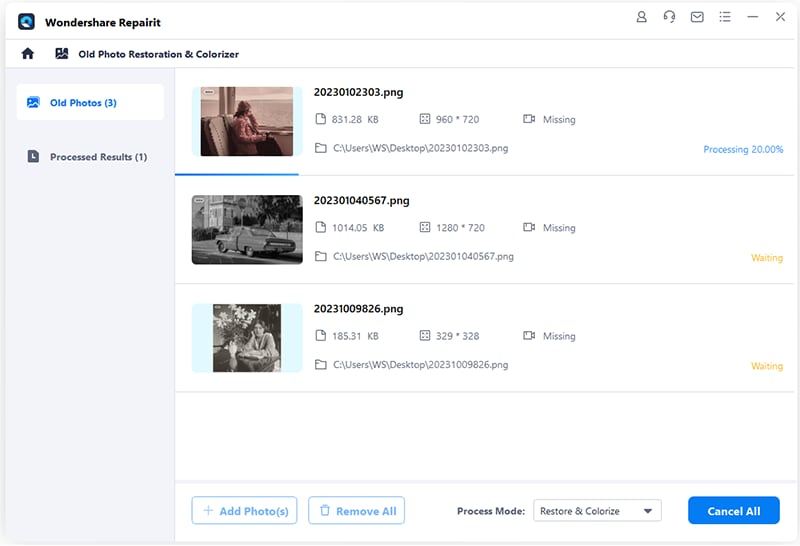
Passo 3 Pré-visualização e salvamento de fotos restauradas
Após a correção e a recuperação das cores das suas fotos antigas, clique no botão Pré-visualizar próximo da foto corrigida para ver o resultado.
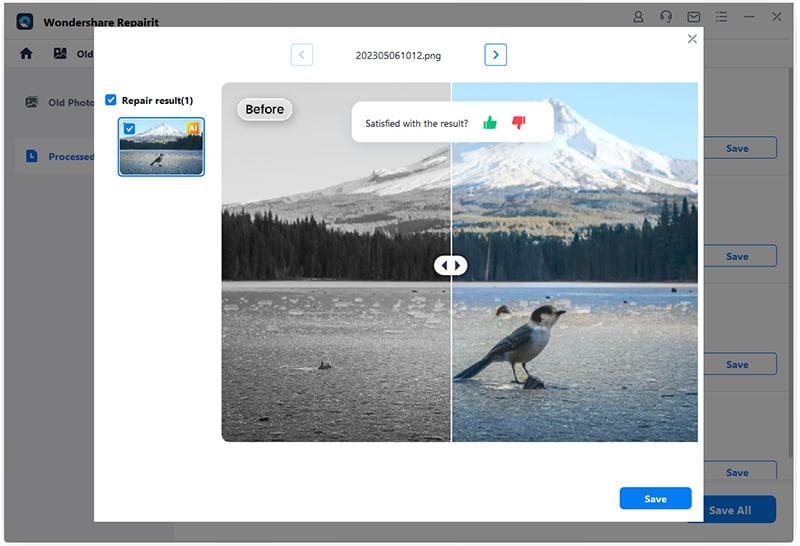
Se você estiver satisfeito como resultado, clique em Salvar. Escolha onde deseja armazenar as suas fotos.
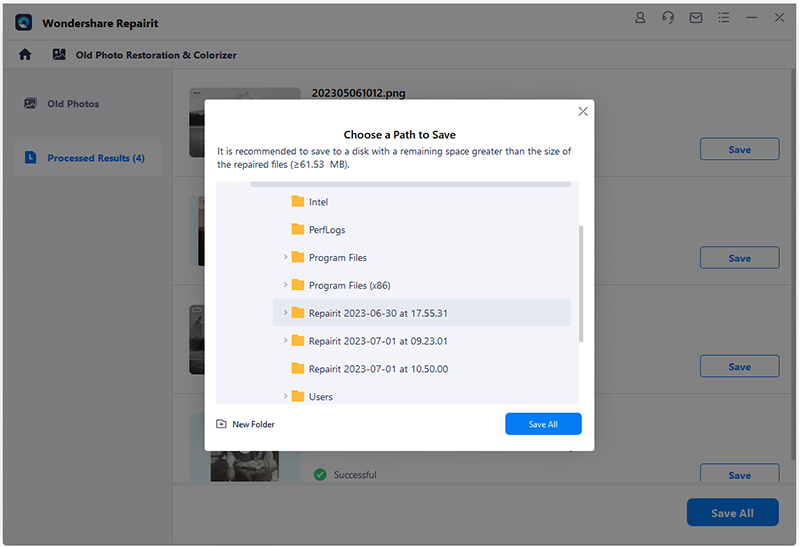
Suas fotos corrigidas e coloridas serão salvas em poucos segundos.
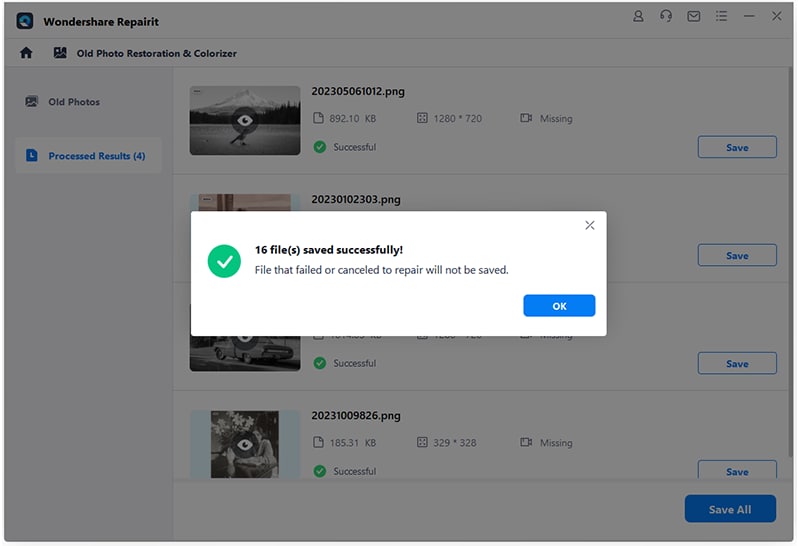
Agora, é só localizar as suas fotos onde foram salvas e utilizá-las sem nenhum transtorno.
Comparação entre o editor de fotos Fotor e o Repairit
A seguir, faremos uma comparação de vários aspectos cruciais entre o Editor de fotos Fotor e o Wondershare Repairit:
1. Facilidade de uso e interface
O Editor de fotos Fotor apresenta uma interface de fácil uso, sendo acessível até mesmo aos iniciantes. Seu design intuitivo e navegação simples contribuem para uma melhor experiência do usuário. Por outro lado, o Repairit oferece uma interface fácil de compreender, mas seu foco é a restauração de arquivos.
2. Precisão e qualidade da restauração
No que diz respeito à precisão e qualidade da restauração, tanto o Fotor quanto o Repairit aprimoram a aparência geral de fotos antigas. O Fotor oferece ferramentas e efeitos para melhorar cores, reduzir rasgos e eliminar imperfeições. Em contraste, o Wondershare Repairit é especializado no reparo de arquivos, com ênfase na restauração de arquivos corrompidos.
Recursos adicionais e versatilidade
O Fotor oferece recursos adicionais que vão além da restauração de fotos, como ferramentas de edição, filtros e funções de desenho. É versátil e vai além da restauração. O Repairit, por outro lado, foi desenvolvido principalmente para a restauração de arquivos, com recursos adicionais específicos para essa tarefa.
Tarifas e opções de licenças
O Fotor oferece uma versão gratuita de teste com recursos limitados e um plano de assinatura premium com ferramentas de edição mais avançadas. Em contraste, o Wondershare Repairit oferece uma versão gratuita de teste e vários planos direcionados a demandas específicas, com foco na restauração de diferentes tipos de arquivos.
Conclusão
Este artigo explica como restaurar fotos corrompidas com o Editor de fotos Fotor, destacando seus recursos e vantagens. Enfatiza a interface de fácil utilização do Fotor, bem como a precisão da restauração e as ferramentas de melhoramento da imagem. No entanto, o período de teste gratuito é de apenas 3 dias; assim, recomendamos uma alternativa sem custos para restauração de fotos de alta qualidade: Wondershare Repairit.
O Wondershare Repairit é uma excelente alternativa pois é especializado em restauração de dados. Enquanto o Fotor melhora a qualidade da foto, o Repairit é especializado na restauração de imagens corrompidas, com uma interface de fácil utilização e várias opções de planos e tarifas de acordo com a sua necessidade. Experimente agora mesmo!




